در دنیای دیجیتال امروزی، اطلاعات به ارزش طلا برای ما تبدیل شدهاند. فایلهای مهم، عکسهای خاطرهانگیز، ایمیلها، وبسایتها و اطلاعات کاربردی دیگر، همگی در قلب سرورهای ما خوابیدهاند. اما گاهی اوقات، ممکن است این ارزشمندترین داراییها به خطر بیفتند. ممکن است یک خرابی سیستم، حمله هکری یا حتی یک خطای انسانی باعث از بین رفتن اطلاعات مهم شود.
اما آیا میدانید که هنوز یک راه نجات وجود دارد؟ یک راهی که شما را قادر میسازد تا به گذشته بروید و اطلاعات خود را از برههای قبل از بروز مشکل بازیابی کنید؟ جادویی به نام cPanel!
در این مقاله، به شما آموزش خواهیم داد که چگونه با استفاده از cPanel، فایلهای بکاپ خود را بازیابی کنید. اگر شما هم از دست دادن اطلاعات و مواجهه با ناامیدی های مربوط به آن خسته شدهاید، این مقاله را از دست ندهید و با ما همراه شوید.
پنل های مدیریتی بسیار جذاب و پرطرفداری وجود دارد که سی پنل، یکی از رایجترین آنها است. اکثر پنلهای مدیریتی هاست، به کاربران خود اجازه بکاپ گیری از اطلاعات سایت را به صورت دوره ای و منظم را میدهند. پس هر زمان که اطلاعات سایت با مشکل روبرو شود، میتوان با بازگردانی و ریستور بکاپ در سی پنل استفاده کرده و سایت خود را حفظ نمایید.
سی پنل هم به مانند دیگر پنل های مدیریتی، چنین ویژگی را دارد. اطلاعات بکاپ گیری شده در سی پنل، میتواند به روش و شیوه های بسیار متفاوتی انجام شده و سپس بازگردانی شود. در این آموزش با نحوه بازگردانی و ریستور بکاپ در سی پنل آشنا شوید. چهار حالت مختلف از بکاپ گیری در سی پنل وجود دارد که شامل موارد زیر است:
- بازگردانی دیتابیس در سی پنل
- بازگردانی اطلاعات اصلی سایت در سی پنل
- بازگردانی پیکربندی مربوط به فیلتر های ایمیل
- بازگردانی پیکربندی مربوط به ایمیل فورواردر
هر کدام از این حالت ها را در ادامه بررسی کرده و نحوه ریستور بکاپ در سی پنل را آموزش میدهیم.
ویدیو ریستور بکاپ در سی پنل
نحوه ریستور بکاپ در سی پنل
شاید لازم باشد که اطلاعات وب سایت خود که از آن ها بکاپ گرفته اید، ریستور کنید. بدین منظور، اقدامات زیر را به ترتیب انجام دهید:
۱- وارد صفحه ورود به پنل مدیریتی هاست سی پنل شوید. سپس نام کاربری و رمز عبور خود را وارد کنید.
۲- در صفحه اصلی سی پنل و در بخش Files، گزینه Backup Wizard را کلیک کنید.
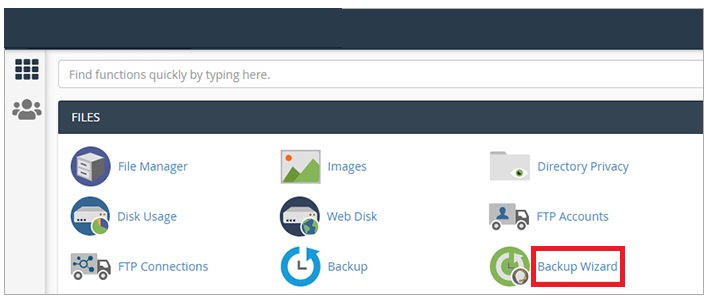
۳- صفحه ای جدید برای شما ظاهر میشود که امکان بکاپ گیری و یا ریستور بکاپ در آن وجود دارد. دکمه Restore را بزنید تا فرآیند بکاپ گیری آغاز شود.

۴- در این قسمت، باید مشخص کنید که قصد ریستور کردن اطلاعات مربوط به کدام بخش را دارید.
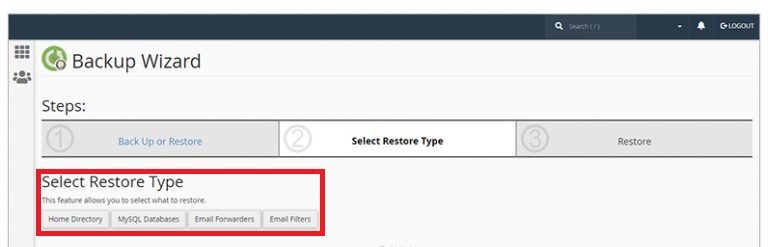
گزینه های موجود در این بخش، شامل موارد زیر هستند:
Home directory: امکان بازگردانی بکاپ گرفته شده از فایل های دایرکتوری home، در این بخش وجود دارد. عملیات بکاپ گیری انجام شده تن ها مربوط به این بخش بوده و شامل بخشهای دیگر سایت شما مانند برگه و نوشته، MySQL و دیگر تنظیمات نمیشود.
MySQL® databases: برای ریستور اطلاعات بکاپ گرفته شده از یک دیتابیس مشخص، باید از این گزینه استفاده کرد. کاربرد اصلی این شیوه از backup، برای ذخیره اطلاعات پایگاه داده مناسب است.
اما فراموش نکنید که با انتخاب این بخش از صفحه ریستور، تنها اطلاعات مربوط به بخش مشخصی از دیتابیس بکاپ گرفته شده و بازگردانی میشود.
Email forwarder configurations: با انتخاب این گزینه، امکان ریستور تمامی بکاپ های گرفته شده از اطلاعات و پیکربندی کلی مربوط به انتقال یک آدرس ایمیل به آدرس ایمیلی دیگر در هاست سی پنل، وجود دارد.
پس حتی اگر مشکلی برای سایت شما به وجود بیاید، اطلاعات مربوط به بخش ایمیل وب سایت از بین نخواهد رفت و خیال شما راحت است.
Email filter configurations: شاید بنا بر نوع کاربری و یا سلیقه شخصی، فیلتر و یا تنظیماتی را بر روی ایمیل های خود در سی پنل اعمال کرده باشید. این بخش به شما اجازه بازگردانی و ریستور نسخه های پشتیبان مربوط به این تغییرات را میدهد. ریستور انجام شده در این بخش، مربوط به تنظیمات Email filter بوده و شامل قسمت های دیگر نمیشود.
توجه داشته باشید که قبل از انجام عملیات ریستور اطلاعات، باید فایل بکاپ مربوط به بخش مورد نظر را تهیه کرد. گزینه های مشابهی برای انجام این کار وجود دارد که باید متناسب با نیاز و تشخیص خود، فایل بکاپ مربوط به آن بخش را انتخاب کرده و از طریق بخش ریستور آپلود کنید.
۵- در گام بعدی، گزینه Choose file را کلیک کرده و فایل بکاپ تهیه شده را انتخاب کنید. سپس گزینه Upload را بزنید تا فایل بکاپ آپلود شده و تنظیمات لازم بر روی هاست سایت اعمال گردد.
پنل مدیریتی سی پنل، امکانات بسیار زیادی دارد و به شما این اجازه را می دهد تا یک نسخه فول بکاپ از اطلاعات را تهیه کنید. یا اینکه یک بکاپ جداگانه از بخش های نامبرده تهیه کرده و با استفاده از آموزش های این مطلب، اطلاعات موجود در آنها را بازگردانی کنید.
اما اگر نسخه بکاپ شما فول است، باید یک کپی از بخش های نامبرده را برداشته و از طریق بخش مربوط به همان قسمت، آن را ریستور کنید. پس حتماً از بخش های home directore و sql بکاپ گیری کنید.
کلام آخر
در این مقاله، بازیابی فایل با استفاده از جادوی cPanel را آموختیم. از ارزشمندترین داراییهایمان، تا اطلاعات مهم و خاطرهانگیز، همه در معرض خطراتی هستند که میتوانند آنها را از بین ببرند. اما با استفاده از cPanel، جای هیچ نگرانی نیست. با ایجاد فایل بکاپ و استفاده از مراحل ساده، میتوانیم در صورت بروز هرگونه مشکل، به گذشته برویم و اطلاعات خود را بازیابی کنیم.
حالا دیگر میتوانید از آن ناگزیری و ناامیدی مربوط به از دست دادن اطلاعات خود فاصله بگیرید. تنها کافیست که مراحل آموزش داده شده در این مقاله اعتماد کنید. با داشتن این امکان، شما به آرامش برگشته و از تمامی اطلاعات گرانبهایتان محافظت خواهید کرد.
از دست دادن یکباره اطلاعات وب سایت، اتفاقی ناگوار است که شاید برای هر کسی رخ دهد. اتفاقی که باعث از بین رفتن تلاش شما شده و تصور آن سخت است. پس برای جلوگیری از بروز چنین اتفاقی، باید یک نسخه پشتیبان از اطلاعات وب سایت خود تهیه کرده و آن را بر روی سیستم و یا فضایی امن ذخیره کنیم.
این بکاپ گیری باید به صورت دوره ای و منظم انجام شود. در این مطلب، نحوه بازگردانی و ریستور بکاپ در سی پنل را آموزش دادیم. نظرات خود را در ارتباط با این آموزش، با ما در میان بگذارید.
مطالب مرتبط:
- استفاده از وب میل در سی پنل
- آموزش نحوه تهیه بکاپ از هاست دایرکت ادمین
- آموزش بک آپ گرفتن از هاست سی پنل
















ممنون خیلی خوب و کامل بود
سلام
جناب در بخش Restore a MySQL Database Backup
ارور ددریافت میکنم ۳ تا فایل دارم که دوتاش این ارور رو میده برای اپلود
Error: SyntaxError: JSON.parse: unexpected character at line 1 column 1 of the JSON data
Error: The system failed to execute the database script with the following errors: ERROR 1064 (42000) at line 1: You have an error in your SQL syntax; check the manual that corresponds to your MariaDB server version for the right syntax to use near ‘۵۸۰۰۰’ at line 1
به یه برنامه نویس لازمه هزینشم تقدیم میکنم